Win 10 更新发布的系统补丁后,许多共享打印机用户无法打印。删除共享打印机并重新添加时,操作无法完成(错误0x再次检查打印机名称,并确保打印机已连接到网络(如下图所示)
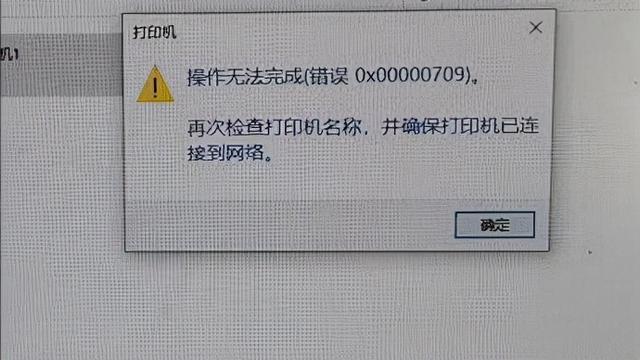 解决办法:
解决办法:打开设置-更新和安全-查看更新历史记录-卸载更新-找到 KB5006670 卸载补丁即可。
具体操作方法如下:
1. 点击开始菜单-设置,进入设置界面。
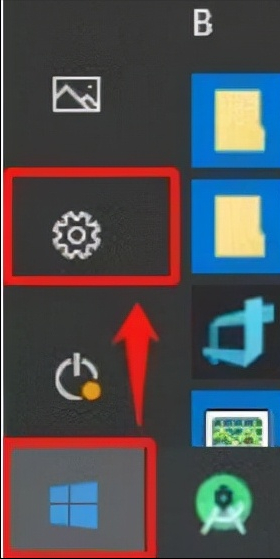
2. 单击设置窗口中的应用选项
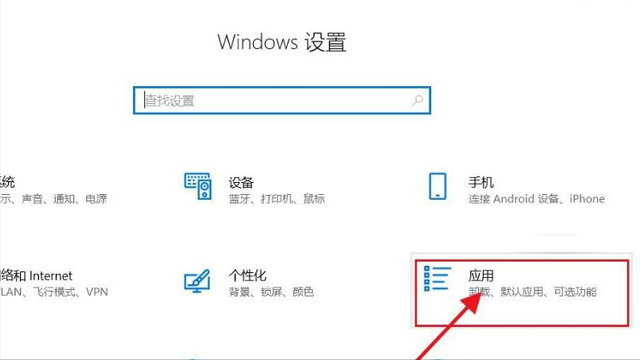
3. 点击程序和功能选项(有的在右边,有的在下面)
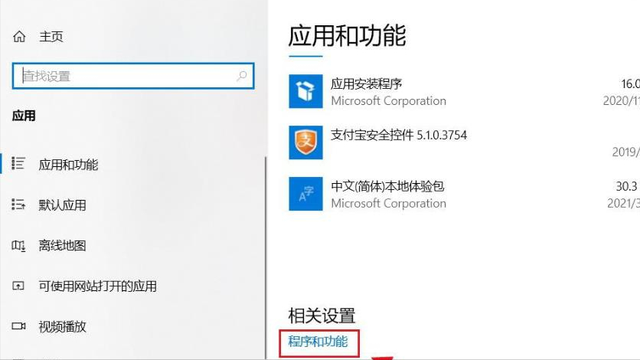
4. 点击 检查已安装的更新情况
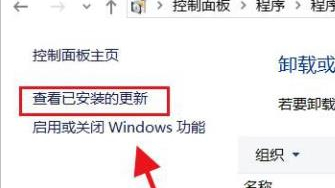
5. 选择列表中的 KB5006670 补丁,右键卸载
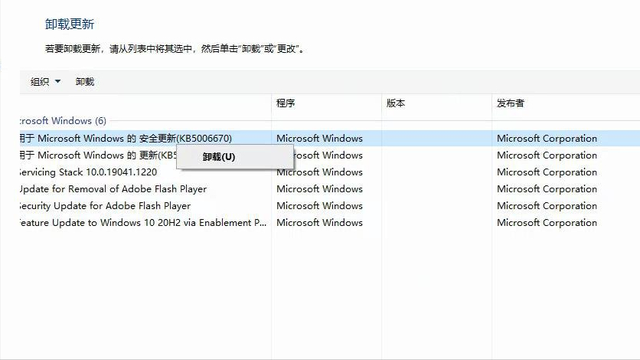
6. 等待补丁卸载完成,然后重启计算机。
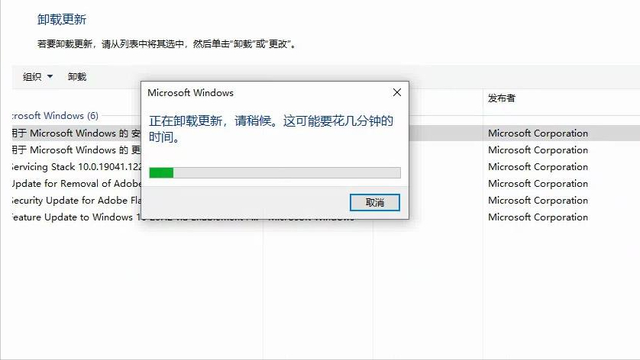
7. 重启后,再次添加打印机